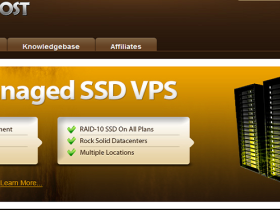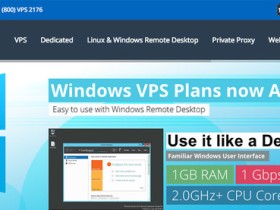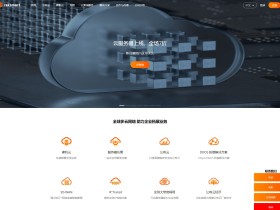- A+
所属分类:VPS技术
在安装的操作系统遇到不允许操作系统正常启动的错误的情况下,可能需要在尝试修复或重新安装之前从此服务器上的数据。此过程使用实时CD来通过SFTP访问文件。
- 登录您的账户https://www.vultr.com - > 服务器 - > 您的VPS名称 - > 设置 - > 自定义ISO
- 在ISO库下选择Finnix - 111 x86
- 单击附加ISO并重新启动
- 打开控制台 (服务器信息页面右上角的计算机图标)。
请注意,控制台在重新启动期间暂时不可用以附加ISO。如果此窗口为空白或显示错误,请关闭,等待10秒钟并再次启动。 - 按Enter键选择Boot Finnix(64位)。您必须在60秒内执行此操作,否则VPS将尝试从主磁盘启动。
- 一旦在root @ tty1:〜#运行以下命令检查您的磁盘,以确保没有错误和/或修复文件系统中的任何错误:
fsck -y /dev/vda1 - 运行以下命令设置密码,启用sftp和挂载VPS磁盘:
passwd service ssh start mount /dev/vda1 /mnt - 您现在可以使用本地PC上的SFTP客户端软件连接到VPS。
最受欢迎的客户是Filezilla。连接时,您将使用:- 主机: 您的VPS IP
- 用户名: root
- 密码: 您在上一步中设置的密码
- 端口: 22
- 协议: SFTP
您的VPS中的文件将位于/ mnt文件夹下。
- 恢复完成后,您可以返回到自定义ISO页面,然后单击“删除ISO”卸载ISO。